Wie man eine ZIP-Datei in 2025 mit Passwort schützt (KOSTENLOS)
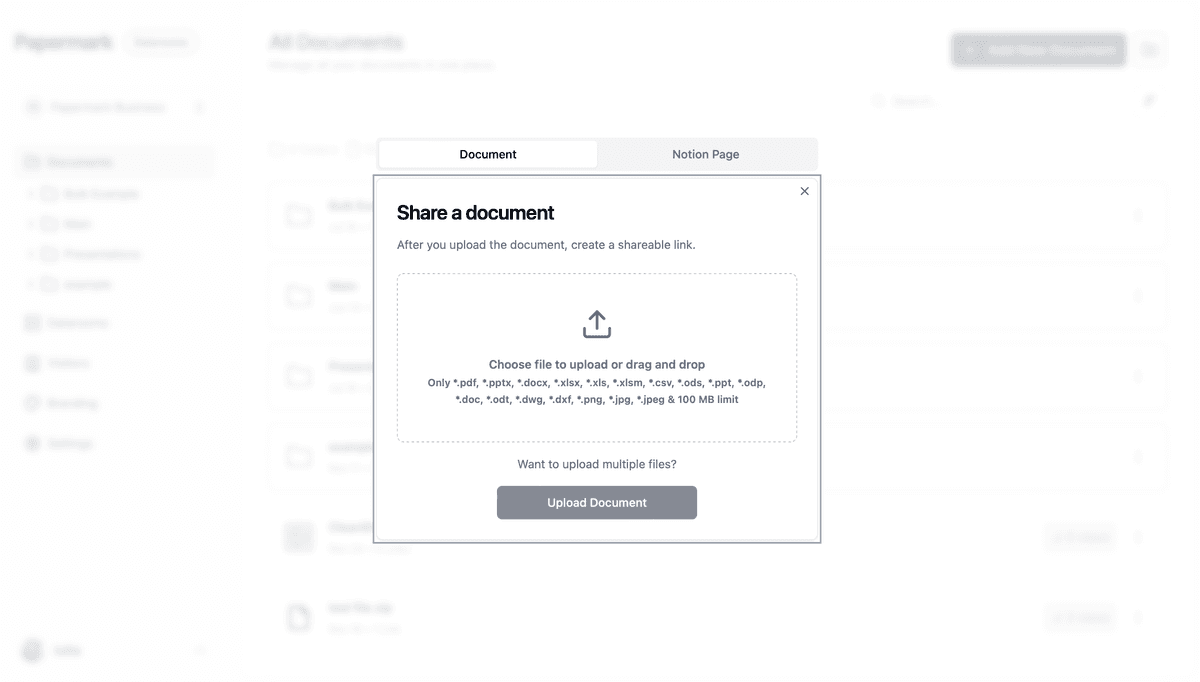
Durch den Passwortschutz von ZIP-Dateien mit Papermark können Sie sicherstellen, dass nur autorisierte Benutzer mit dem richtigen Passwort auf Ihre sensiblen Informationen zugreifen können.
Schritte zum Passwortschutz von ZIP-Dateien mit Papermark
- Zugriff auf Papermark: Melden Sie sich bei Ihrem Papermark-Konto unter papermark.com an
- ZIP-Datei hochladen: Fügen Sie Ihre komprimierten Dateien zum Ordner hinzu
- Schutz aktivieren: Richten Sie den Passwortschutz für den Ordner ein
- Sicher teilen: Verteilen Sie den geschützten Link an autorisierte Benutzer
- Aktivität verfolgen: Überwachen Sie Zugriffe und Downloads
Ausführliche Anleitung: Verwendung von Papermark für ZIP-Schutz
![]()
1. Einrichtung Ihres Papermark-Kontos (KOSTENLOS)
- Besuchen Sie Papermark
- Erstellen Sie ein Konto oder melden Sie sich an
- Greifen Sie auf Ihr sicheres Dashboard zu
3. Hochladen von ZIP-Dateien
- Öffnen Sie Ihren erstellten Ordner
- Klicken Sie auf "Dokument hinzufügen"
- Laden Sie Ihre ZIP-Datei(en) hoch
- Warten Sie, bis die Verarbeitung abgeschlossen ist
![]()
4. Einrichten des Passwortschutzes
- Greifen Sie auf die Link-Einstellungen zu
- Aktivieren Sie den Passwortschutz
- Erstellen Sie ein sicheres Passwort
- Speichern Sie die Sicherheitseinstellungen
5. Teilen geschützter Dateien
- Generieren Sie einen Freigabelink
- Legen Sie Zugriffsberechtigungen fest
- Teilen Sie den Link mit autorisierten Benutzern
- Übermitteln Sie das Passwort sicher
6. Überwachung des Zugriffs
Verfolgen Sie, wer auf Ihre geschützten ZIP-Dateien zugreift:
- Zugriffsprotokolle einsehen
- Download-Aktivitäten überwachen
- Zugriffszeitstempel überprüfen
![]()
Alternative Methoden zum ZIP-Schutz
Methode 2: Verwendung von 7-Zip (Kostenlos)
- Laden Sie 7-Zip von 7-zip.org herunter und installieren Sie es
- Klicken Sie mit der rechten Maustaste auf die Dateien, die Sie komprimieren möchten
- Wählen Sie '7-Zip' > 'Zum Archiv hinzufügen...'
- Im Verschlüsselungsbereich:
- Stellen Sie die Verschlüsselungsmethode auf 'AES-256' ein
- Geben Sie Ihr Passwort ein
- Klicken Sie auf 'OK'
![]()
Methode 3: Verwendung der integrierten Windows-Tools
- Wählen Sie Ihre Dateien aus
- Rechtsklick und wählen Sie 'Senden an' > 'Komprimierter (gezippter) Ordner'
- Öffnen Sie die erstellte ZIP-Datei
- Klicken Sie auf 'Datei' > 'Passwort hinzufügen'
- Geben Sie Ihr Passwort ein und bestätigen Sie es
![]()
Methode 3: Verwendung von WinZip
- Öffnen Sie WinZip
- Fügen Sie Ihre zu komprimierenden Dateien hinzu
- Klicken Sie auf die Schaltfläche 'Verschlüsseln'
- Stellen Sie die Verschlüsselungsstufe ein (AES empfohlen)
- Geben Sie Ihr Passwort ein
- Speichern Sie die geschützte ZIP-Datei
Methode 4: ZIP-Dateien auf dem Mac mit Passwort schützen
Verwendung des Terminals (integriert)
-
Terminal öffnen
- Gehen Sie zu Programme > Dienstprogramme > Terminal
- Oder verwenden Sie Spotlight (Cmd + Leertaste) und tippen Sie "Terminal"
-
Zu Dateien navigieren
- Verwenden Sie den Befehl
cd, um zum Speicherort Ihrer Dateien zu gelangen - Beispiel:
cd Desktop/files-to-zip
- Verwenden Sie den Befehl
-
Geschützte ZIP-Datei erstellen
- Verwenden Sie den Befehl:
- Für Ordner verwenden Sie:
- Geben Sie Ihr Passwort ein und bestätigen Sie es, wenn Sie dazu aufgefordert werden
Verwendung des Finders (einfache Komprimierung)
- Wählen Sie Ihre Dateien aus
- Rechtsklick und wählen Sie "Objekte komprimieren"
- Benennen Sie die .zip-Datei bei Bedarf um
Verwendung von Drittanbieter-Apps
Option 1: Keka (empfohlen)
- Laden Sie Keka von keka.io herunter
- Öffnen Sie Keka
- Ziehen Sie die zu komprimierenden Dateien hinein
- Wählen Sie das ZIP-Format
- Aktivieren Sie die Verschlüsselung
- Legen Sie Ihr Passwort fest
- Wählen Sie die Komprimierungsstufe
![]()
Option 2: The Unarchiver
- Installation aus dem Mac App Store
- Wählen Sie die zu komprimierenden Dateien
- Rechtsklick > Mit The Unarchiver komprimieren
- Wählen Sie das ZIP-Format
- Aktivieren Sie die Verschlüsselung
- Legen Sie ein Passwort fest
Mac-spezifische Tipps
-
Tastaturkürzel:
- Schnelles Komprimieren: Cmd + Alt + C
- Schnelles Entpacken: Cmd + Alt + X
-
Dateikompatibilität:
- Verwende ZIP für beste Kompatibilität
- Vermeide Mac-spezifische Formate (.cpgz) beim Teilen
-
Versteckte Dateien:
- Verwende Terminal-Befehl zum Ein-/Ausschließen:
-
Große Dateien:
- Verwende Terminal für bessere Leistung
- Überwache verfügbaren Speicherplatz
- Erwäge die Aufteilung großer Archive
Bewährte Methoden für ZIP-Passwortschutz
-
Verwende starke Passwörter:
- Mindestens 12 Zeichen
- Mische Groß- und Kleinbuchstaben
- Füge Zahlen und Sonderzeichen ein
- Vermeide persönliche Informationen
-
Sicheres Teilen von Passwörtern:
- Sende das Passwort niemals in derselben E-Mail wie die ZIP-Datei
- Nutze verschiedene Kommunikationskanäle
- Erwäge sichere Messaging-Apps
-
Dateiverwaltung:
- Halte Originaldateien gesichert
- Speichere Passwörter sicher
- Teste das Archiv vor dem Löschen der Originale
![]()
Bewährte Methoden für ZIP-Passwortschutz
-
Starke Passwörter:
- Verwende mindestens 12 Zeichen
- Mische verschiedene Zeichentypen
- Vermeide persönliche Informationen
-
Sicheres Teilen:
- Nutze separate Kanäle für Passwörter
- Erwäge Ablaufdaten
- Beschränke den Zugriff wenn möglich
-
Dateiverwaltung:
- Erstelle Sicherungskopien
- Dokumentiere Passwort-Speicherung
- Regelmäßige Sicherheitsüberprüfungen
Wichtige Erkenntnisse
- Papermark bietet sicheren, nachverfolgbaren ZIP-Dateischutz
- Mehrere Schutzmethoden verfügbar
- Verwende immer starke Passwörter
- Überwache den Zugriff regelmäßig
Fazit
Obwohl es verschiedene Methoden gibt, um ZIP-Dateien mit einem Passwort zu schützen, bietet Papermark eine umfassende Lösung mit zusätzlichen Sicherheitsfunktionen wie Zugriffsverfolgung und sicherem Teilen. Egal ob Sie sich für Papermark oder alternative Methoden entscheiden, die richtige Absicherung Ihrer komprimierten Dateien ist in der heutigen digitalen Welt entscheidend.